USA la federazione delle identità
 Suggerisci modifiche
Suggerisci modifiche


L'utilizzo della federazione delle identità rende più rapida la configurazione di gruppi e utenti tenant e consente agli utenti tenant di accedere all'account tenant utilizzando credenziali familiari.
Configurare la federazione delle identità per Tenant Manager
È possibile configurare la federazione delle identità per Tenant Manager se si desidera che i gruppi e gli utenti dei tenant vengano gestiti in un altro sistema, ad esempio Active Directory, Microsoft Entra ID, OpenLDAP o Oracle Directory Server.
-
Hai effettuato l'accesso al Tenant Manager tramite un"browser web supportato" .
-
L'utente appartiene a un gruppo di utenti che dispone di "Autorizzazione di accesso root".
-
Stai utilizzando Active Directory, Microsoft Entra ID, OpenLDAP o Oracle Directory Server come provider di identità.
Se si desidera utilizzare un servizio LDAP v3 non presente nell'elenco, contattare l'assistenza tecnica. -
Se si intende utilizzare OpenLDAP, è necessario configurare il server OpenLDAP. Vedere Linee guida per la configurazione del server OpenLDAP.
-
Se si intende utilizzare TLS (Transport Layer Security) per le comunicazioni con il server LDAP, il provider di identità deve utilizzare TLS 1.2 o 1.3. Vedere "Crittografia supportata per le connessioni TLS in uscita".
La possibilità di configurare un servizio di federazione delle identità per il tenant dipende dalla configurazione dell'account tenant. Il tenant potrebbe condividere il servizio di federazione delle identità configurato per Grid Manager. Se viene visualizzato questo messaggio quando si accede alla pagina Identity Federation, non è possibile configurare un'origine di identità federata separata per questo tenant.

Inserire la configurazione
Quando si configura Identify Federation, vengono forniti i valori necessari a StorageGRID per connettersi a un servizio LDAP.
-
Selezionare Gestione accessi > Federazione identità.
-
Selezionare Enable Identity Federation (attiva federazione identità).
-
Nella sezione tipo di servizio LDAP, selezionare il tipo di servizio LDAP che si desidera configurare.
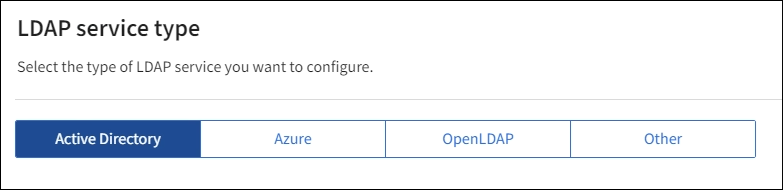
Selezionare Altro per configurare i valori per un server LDAP che utilizza Oracle Directory Server.
-
Se si seleziona Altro, completare i campi nella sezione attributi LDAP. In caso contrario, passare alla fase successiva.
-
Nome univoco utente: il nome dell'attributo che contiene l'identificatore univoco di un utente LDAP. Questo attributo è equivalente a
sAMAccountNameper Active Directory euidper OpenLDAP. Se stai configurando Oracle Directory Server, inserisciuid. -
UUID utente: il nome dell'attributo che contiene l'identificatore univoco permanente di un utente LDAP. Questo attributo è equivalente a
objectGUIDper Active Directory eentryUUIDper OpenLDAP. Se stai configurando Oracle Directory Server, inseriscinsuniqueid. Il valore di ciascun utente per l'attributo specificato deve essere un numero esadecimale di 32 cifre in formato stringa o a 16 byte, in cui i trattini vengono ignorati. -
Nome univoco del gruppo: il nome dell'attributo che contiene l'identificatore univoco di un gruppo LDAP. Questo attributo è equivalente a
sAMAccountNameper Active Directory ecnper OpenLDAP. Se stai configurando Oracle Directory Server, inseriscicn. -
UUID gruppo: il nome dell'attributo che contiene l'identificatore univoco permanente di un gruppo LDAP. Questo attributo è equivalente a
objectGUIDper Active Directory eentryUUIDper OpenLDAP. Se stai configurando Oracle Directory Server, inseriscinsuniqueid. Il valore di ciascun gruppo per l'attributo specificato deve essere un numero esadecimale di 32 cifre in formato stringa o a 16 byte, in cui i trattini vengono ignorati.
-
-
Per tutti i tipi di servizio LDAP, inserire le informazioni richieste relative al server LDAP e alla connessione di rete nella sezione Configura server LDAP.
-
Nome host: Il nome di dominio completo (FQDN) o l'indirizzo IP del server LDAP.
-
Port (porta): Porta utilizzata per la connessione al server LDAP.
La porta predefinita per STARTTLS è 389 e la porta predefinita per LDAPS è 636. Tuttavia, è possibile utilizzare qualsiasi porta purché il firewall sia configurato correttamente. -
Username: Percorso completo del nome distinto (DN) per l'utente che si connette al server LDAP.
Per Active Directory, è anche possibile specificare il nome di accesso di livello inferiore o il nome principale dell'utente.
L'utente specificato deve disporre dell'autorizzazione per elencare gruppi e utenti e per accedere ai seguenti attributi:
-
sAMAccountNameo.uid -
objectGUID, ,entryUUIDonsuniqueid -
cn -
memberOfo.isMemberOf -
Active Directory:
objectSid,primaryGroupID,userAccountControlEuserPrincipalName -
ID di ingresso:
accountEnabledEuserPrincipalName
-
-
Password: La password associata al nome utente.
Se si modifica la password in futuro, è necessario aggiornarla in questa pagina. -
DN base gruppo: Il percorso completo del nome distinto (DN) per una sottostruttura LDAP che si desidera cercare gruppi. Nell'esempio di Active Directory (riportato di seguito), tutti i gruppi il cui nome distinto è relativo al DN di base (DC=storagegrid,DC=example,DC=com) possono essere utilizzati come gruppi federati.
I valori Group unique name devono essere univoci all'interno del Group base DN a cui appartengono. -
User base DN: Percorso completo del nome distinto (DN) di una sottostruttura LDAP che si desidera cercare gli utenti.
I valori Nome univoco utente devono essere univoci all'interno del DN base utente a cui appartengono. -
Bind username format (opzionale): Il modello di nome utente predefinito che StorageGRID deve utilizzare se il modello non può essere determinato automaticamente.
Si consiglia di fornire il formato bind username perché può consentire agli utenti di accedere se StorageGRID non è in grado di collegarsi con l'account del servizio.
Immettere uno di questi modelli:
-
Modello UserPrincipalName (ID AD e Entra):
[USERNAME]@example.com -
Modello di nome di accesso di livello inferiore (ID AD e Entra):
example\[USERNAME] -
Modello di nome distinto:
CN=[USERNAME],CN=Users,DC=example,DC=comIncludi [NOME UTENTE] esattamente come scritto.
-
-
-
Nella sezione Transport Layer Security (TLS), selezionare un'impostazione di protezione.
-
Usa STARTTLS: usa STARTTLS per proteggere le comunicazioni con il server LDAP. Questa è l'opzione consigliata per Active Directory, OpenLDAP o Altro, ma non è supportata per Microsoft Entra ID.
-
Usa LDAPS: l'opzione LDAPS (LDAP su SSL) utilizza TLS per stabilire una connessione al server LDAP. È necessario selezionare questa opzione per Microsoft Entra ID.
-
Non utilizzare TLS: il traffico di rete tra il sistema StorageGRID e il server LDAP non sarà protetto. Questa opzione non è supportata per Microsoft Entra ID.
L'utilizzo dell'opzione Non utilizzare TLS non è supportato se il server Active Directory impone la firma LDAP. È necessario utilizzare STARTTLS o LDAPS.
-
-
Se si seleziona STARTTLS o LDAPS, scegliere il certificato utilizzato per proteggere la connessione.
-
Usa certificato CA del sistema operativo: Utilizza il certificato CA Grid predefinito installato sul sistema operativo per proteggere le connessioni.
-
Usa certificato CA personalizzato: Utilizza un certificato di protezione personalizzato.
Se si seleziona questa impostazione, copiare e incollare il certificato di protezione personalizzato nella casella di testo del certificato CA.
-
Verificare la connessione e salvare la configurazione
Dopo aver inserito tutti i valori, è necessario verificare la connessione prima di salvare la configurazione. StorageGRID verifica le impostazioni di connessione per il server LDAP e il formato del nome utente BIND, se fornito.
-
Selezionare Test di connessione.
-
Se non hai fornito un formato di nome utente di associazione:
-
Se le impostazioni di connessione sono valide, viene visualizzato il messaggio "Test connessione riuscito". Selezionare Salva per salvare la configurazione.
-
Se le impostazioni di connessione non sono valide, viene visualizzato il messaggio "Impossibile stabilire la connessione di prova". Selezionare Chiudi. Quindi, risolvere eventuali problemi e verificare nuovamente la connessione.
-
-
Se è stato fornito un formato BIND Username, inserire il nome utente e la password di un utente federato valido.
Ad esempio, inserire il proprio nome utente e la propria password. Non includere caratteri speciali nel nome utente, ad esempio @ o /.
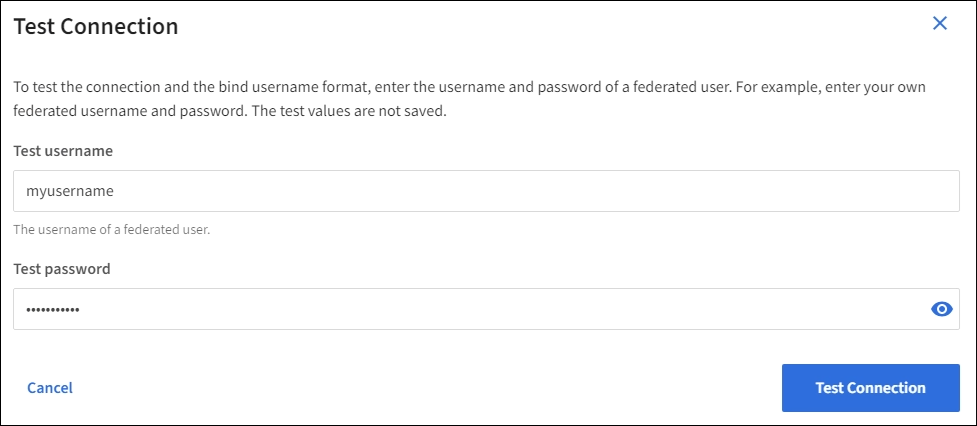
-
Se le impostazioni di connessione sono valide, viene visualizzato il messaggio "Test connessione riuscito". Selezionare Salva per salvare la configurazione.
-
Viene visualizzato un messaggio di errore se le impostazioni di connessione, il formato del nome utente BIND o il nome utente e la password di prova non sono validi. Risolvere eventuali problemi e verificare nuovamente la connessione.
-
Forzare la sincronizzazione con l'origine dell'identità
Il sistema StorageGRID sincronizza periodicamente gruppi e utenti federati dall'origine dell'identità. È possibile forzare l'avvio della sincronizzazione se si desidera attivare o limitare le autorizzazioni utente il più rapidamente possibile.
-
Vai alla pagina Identity Federation.
-
Selezionare Sync server nella parte superiore della pagina.
Il processo di sincronizzazione potrebbe richiedere del tempo a seconda dell'ambiente in uso.
L'avviso errore di sincronizzazione federazione identità viene attivato se si verifica un problema durante la sincronizzazione di utenti e gruppi federati dall'origine dell'identità.
Disattiva la federazione delle identità
È possibile disattivare temporaneamente o permanentemente la federazione delle identità per gruppi e utenti. Quando la federazione delle identità è disabilitata, non c'è comunicazione tra StorageGRID e l'origine dell'identità. Tuttavia, tutte le impostazioni configurate vengono mantenute, consentendoti di riattivare facilmente la federazione delle identità in futuro.
Prima di disattivare la federazione delle identità, è necessario tenere presente quanto segue:
-
Gli utenti federati non potranno accedere.
-
Gli utenti federati che hanno effettuato l'accesso manterranno l'accesso al sistema StorageGRID fino alla scadenza della sessione, ma non potranno accedere dopo la scadenza della sessione.
-
La sincronizzazione tra il sistema StorageGRID e l'origine dell'identità non verrà eseguita e non verranno generati avvisi per gli account che non sono stati sincronizzati.
-
La casella di controllo Abilita federazione delle identità è disabilitata se lo stato Single Sign-On (SSO) è Abilitato o Modalità sandbox. Lo stato SSO nella pagina Single Sign-on deve essere Disabilitato prima di poter disabilitare la federazione delle identità. Vedere "Disattiva single sign-on" .
-
Vai alla pagina Identity Federation.
-
Deselezionare la casella di controllo Enable Identity Federation (attiva federazione identità).
Linee guida per la configurazione del server OpenLDAP
Se si desidera utilizzare un server OpenLDAP per la federazione delle identità, è necessario configurare impostazioni specifiche sul server OpenLDAP.

|
Per le origini identità che non sono Active Directory o Microsoft Entra ID, StorageGRID non bloccherà automaticamente l'accesso S3 agli utenti disabilitati esternamente. Per bloccare l'accesso S3, eliminare tutte le chiavi S3 dell'utente o rimuovere l'utente da tutti i gruppi. |
MemberOf e refint overlay
Gli overlay memberof e refint devono essere attivati. Per ulteriori informazioni, vedere le istruzioni per la manutenzione dell'appartenenza al gruppo inverso nella "Documentazione di OpenLDAP: Guida per l'amministratore della versione 2.4".
Indicizzazione
È necessario configurare i seguenti attributi OpenLDAP con le parole chiave di indice specificate:
-
olcDbIndex: objectClass eq -
olcDbIndex: uid eq,pres,sub -
olcDbIndex: cn eq,pres,sub -
olcDbIndex: entryUUID eq
Inoltre, assicurarsi che i campi indicati nella guida per Nome utente siano indicizzati per ottenere prestazioni ottimali.
Vedere le informazioni sulla manutenzione dell'appartenenza al gruppo inverso nella "Documentazione di OpenLDAP: Guida per l'amministratore della versione 2.4".



